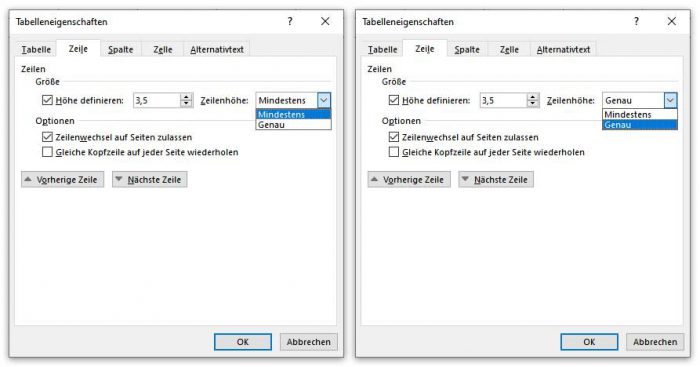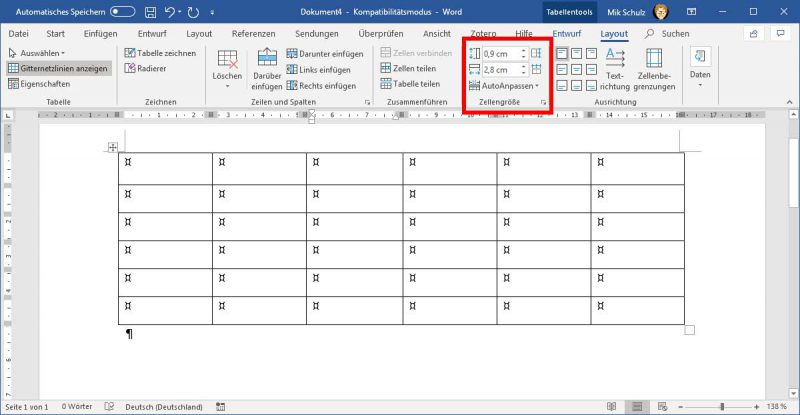In der Regel wird Word als Textverarbeitungsprogramm verstanden und in diesem Sinne arbeitet es immer dynamisch. Anders als Satzprogrammen wie InDesign oder QuarkXpress hat Word nicht die Gestaltung einer Seite im Fokus, sondern die Verteilung von Text. Und wenn der Text nicht mehr auf die Seite passt – schwupps – hat Word eine neue eingefügt. Das ist auch der Grund, warum beim Anlegen einer Word-Datei keine Seitenanzahl angegeben werden muss, Word kümmert sich da ganz automatisch drum.
Aber es gibt Fälle, in denen man diese Automatik gerne unterbinden möchte, besonders wenn man Word für überschaubare Drucksachen einsetzen will, z.B.:
- für einen Newsletter mit genau einer Vorder- und Rückseite
- für kurze Handouts mit festgelegter Seitenzahl (4-, 6-, 8-Seiter)
- für Aushänge oder Plakate, die nur eine Vorderseite haben dürfen
Für solche Gelegenheiten sind tatsächlich Textfelder eine gute Option. Ähnlich wie in Satzprogrammen können Textfelder so eingestellt werden, dass der Übersatz unsichtbar ist. Der Kunde muss dann also aktiv den Text kürzen. Im Beitrag Textfelder hatte ich zwar auf die Gefahr des übermäßigen Einsatzes hingewiesen, da Textfelder unter anderem die dynamische Seitenverwaltung von Word stören können – hier ist aber genau das unser Ziel.
Was aber, wenn man dynamische und statische Bereiche kombinieren will? Typischer Fall ist die Adresse bei einem Briefbogen. Hier muss gewährleistet sein, dass sie ins Fenster des Umschlags passt.
Da können Tabelleneinstellungen hilfreich sein. Die Zellenhöhe und -breite einer Tabelle lässt sich in Word festlegen, sodass auch hier der Text dann zu Übersatz wird. Aber Achtung, die Option »genau« findet sich nur im Tabelleneigenschaftendialog wieder, die Formatierung über die Ribbonoberfläche definiert nur die Mindesthöhe und bleibt also variabel.
Die Einstellung kann für alle Zellen gelten — aber auch für einzelne individuell eingerichtet werden. Dynamische und statische Tabellenzellen können in einer Tabelle kombiniert werden. Allerdings lässt sich diese Einstellung nicht in Tabellenformatvorlagen integrieren, sondern nur auf einzelne Tabellen anwenden.